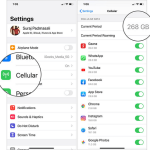Οι χρήστες του Google Drive στο Android είχαν τη δυνατότητα να σαρώνουν έγγραφα και να τα αποθηκεύουν ως PDF εδώ και λίγο καιρό. Ωστόσο, πρόσφατα η Google αναβάθμισε αυτή τη δυνατότητα για χρήστες Android, προσθέτοντας αυτόματες λήψεις, μεταξύ άλλων αναβαθμίσεων, και επίσης κυκλοφορεί τη λειτουργία για χρήστες iOS.
Μόλις είναι διαθέσιμο στο iPhone μου, θα προσθέσω οδηγίες για την έκδοση iOS. Εν τω μεταξύ, δείτε πώς μπορείτε να σαρώσετε σε ένα PDF χρησιμοποιώντας το Google Drive. Αυτό το παράδειγμα έγινε σε Google Pixel 6 με Android 14.
Στην εφαρμογή Google Drive, πατήστε το κουμπί + Νέο και επιλέξτε Σάρωση. Μπορείτε επίσης να πατήσετε το κουμπί της κάμερας ακριβώς από πάνω του.
Τοποθετήστε το τηλέφωνό σας πάνω από το έγγραφο που θέλετε να σαρώσετε. Η εφαρμογή κανονικά θα μεταβεί στην Αυτόματη λήψη, οπότε θα τοποθετήσει σχεδόν αμέσως ένα μπλε περίγραμμα γύρω από το έγγραφό σας και στη συνέχεια θα το σαρώσει.
Εάν προτιμάτε, μπορείτε να κάνετε μια μη αυτόματη σάρωση επιλέγοντας Μη αυτόματη στη σελίδα σάρωσης. Αλλά ενεργήστε γρήγορα. ότι η αυτόματη λήψη είναι αποτελεσματική! Στη συνέχεια, όταν είστε έτοιμοι, πατήστε το κουμπί κλείστρου.
Αφού σαρωθεί το έγγραφο, θα μεταβεί σε μια σελίδα προεπισκόπησης, όπου μπορείτε να εξετάσετε τη σάρωση, να το περικόψετε και να το περιστρέψετε, να χρησιμοποιήσετε μια ποικιλία φίλτρων, να το επαναλάβετε ή να το διαγράψετε. Μπορείτε επίσης να προσθέσετε επιπλέον σελίδες στο PDF πατώντας το σύμβολο συν δίπλα στη μικρογραφία της σάρωσης. Όταν είστε έτοιμοι, πατήστε Τέλος στην επάνω δεξιά γωνία της οθόνης.
Τώρα θα βρίσκεστε στη σελίδα Αποθήκευση στο Drive. Η εφαρμογή θα της εκχωρήσει ένα όνομα αρχείου με βάση το περιεχόμενό της, αλλά μπορείτε να το αλλάξετε σε ό,τι θέλετε. μπορείτε επίσης να αλλάξετε την τοποθεσία και τον λογαριασμό στον οποίο το αποθηκεύετε. Όταν τελειώσετε, κολλήστε με ταινία Αποθήκευση στην επάνω δεξιά γωνία της οθόνης.
Και αυτό είναι!